Migrare Thunderbird su Apple Mail: una guida completa
Nel panorama digitale in continua evoluzione, la transizione tra client di posta elettronica non è sempre insolita. Che sia dovuto a uno scambio di scelte, a un cambio di piattaforma o a necessità organizzative, lo spostamento dei dati di posta elettronica senza soluzione di continuità diventerà una preoccupazione. In questa intera guida, possiamo esplorare le migliori tecniche per migrare Thunderbird su Apple Mail, discutendo ogni strategia manuale e automatizzata e approfondendo il motivo per cui un approccio automatico potrebbe essere la preferenza migliore e soddisfacente.
Comprendere la Necessità della Migrazione
Prima di approfondire la procedura di migrazione, è fondamentale capire perché i clienti potrebbero voler passare da Thunderbird ad Apple Mail. Apple Mail, nativo di macOS, diventerà regolarmente il client di posta elettronica preferito da chi è completamente immerso nell’ambiente Apple. L’integrazione con altri pacchetti Apple e l’esperienza complessiva del consumatore lo rendono una scelta interessante per i clienti Mac.
Thunderbird, d’altra parte, è un client di posta elettronica open source con piattaforma mobile evoluto utilizzando Mozilla. Sebbene Thunderbird sia versatile e ben compatibile con più sistemi operativi, gli utenti possono anche optare per Apple Mail per la sua perfetta integrazione con macOS, offerte iCloud e vari dispositivi Apple. Pertanto, l’utente potrebbe voler Migrare Thunderbird su Apple Mail.
Metodo 1: Passaggi Manuali per Migrare le E-mail da Thunderbird a Apple Mail
Non è necessario scaricare alcuno strumento per completare la soluzione manuale. Possiamo esportare facilmente e-mail, rubriche di contatti e altri dati di Thunderbird su Mac Mail in soli due semplici passaggi.
Passaggio 1: Esporta Thunderbird in MBOX
- Avviare il software Thunderbird.
- Selezionare Aggiungi componente aggiuntivo ImportExportTools NG dal menu.
- Fare clic sulla cartella che si desidera esportare, quindi fare clic con il pulsante destro del mouse.
- Salvare in qualsiasi posizione secondo il requisito.
- Assegnare ai dati esportati un nuovo nome che termini con *.mbox.
Passaggio 2: aggiungi i file MBOX ad Apple Mail
- Accedi alla posta del Mac. Accedi al menu File.
- Porta le caselle di posta in >> Seleziona i dati MBOX.
- Scegli direttamente dai file di sistema.
- Visualizza l’importazione dei dati MBOX di Thunderbird.
Pertanto, puoi importare rapidamente e semplicemente i file MBOX di Thunderbird su Apple Mail o Mac Mail seguendo queste istruzioni.
Come Migrare Thunderbird su Apple Mail Facilmente ? – Metodo Automatizzato
Utilizzando Thunderbird Convertitore, che importa i file di posta elettronica su Mac Mail, migra tutti i tuoi file di posta elettronica di Thunderbird su Apple Mail. Per importare il risultato in Apple Mail, converti prima i file Thunderbird in un formato compatibile con Mac Mail. Per spostare i file Thunderbird, segui queste istruzioni.
Innanzitutto, scarica il software dal link sottostante.
Guida Dettagliata per la Migrazione Automatizzata
Ecco la guida passo passo per Migrare Thunderbird su Apple Mail con l’utilizzo di software noti.
- Avviare il software e selezionare “Converti email” o “Converti contatti e calendario“.
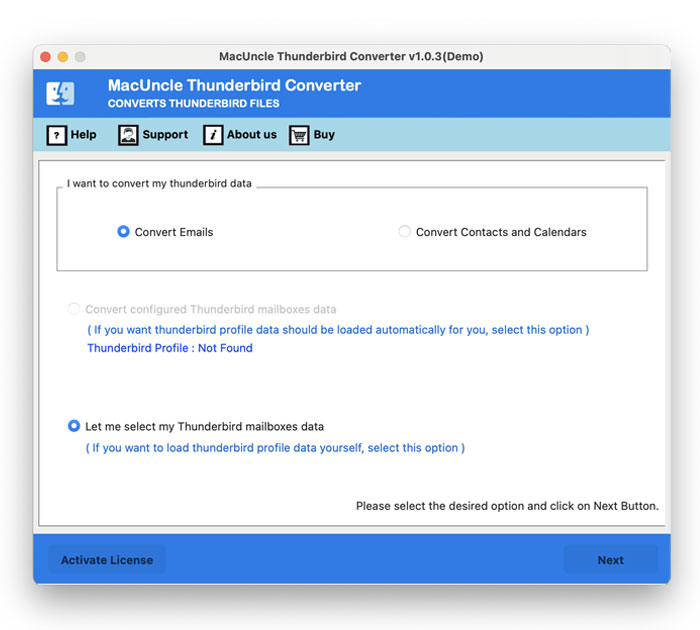
- Per aggiungere i file Thunderbird utilizzare “Converti i dati delle caselle di posta Thunderbird configurate” o “Consentimi di selezionare i dati della mia casella di posta Thunderbird“.
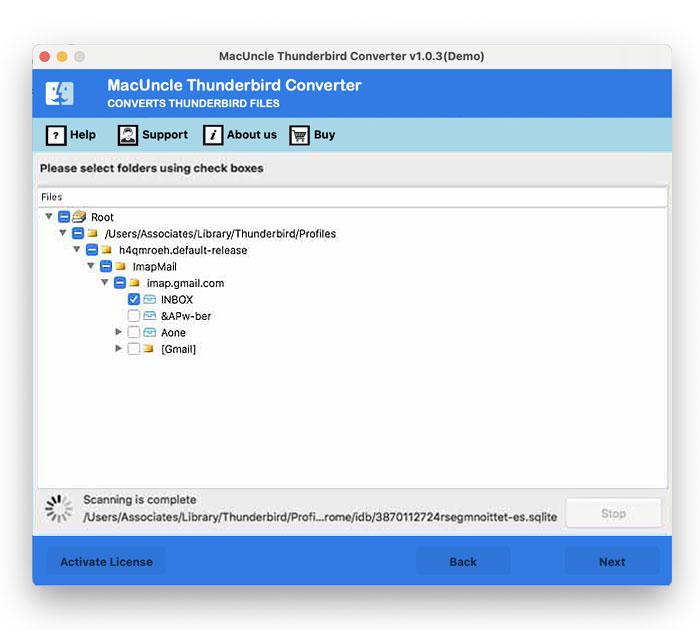
- Se si seleziona “Consentimi di selezionare i dati della mia casella di posta Thunderbird“, utilizzare Aggiungi file o Aggiungi cartella.
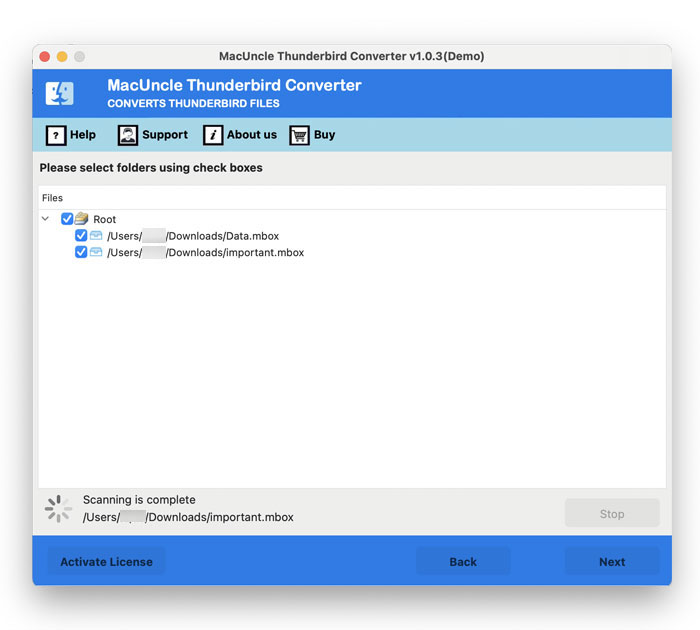
- Nella figura seguente abbiamo utilizzato le opzioni di recupero automatico. Ora scegli le cartelle Thunderbird desiderate. Premere il pulsante Avanti.
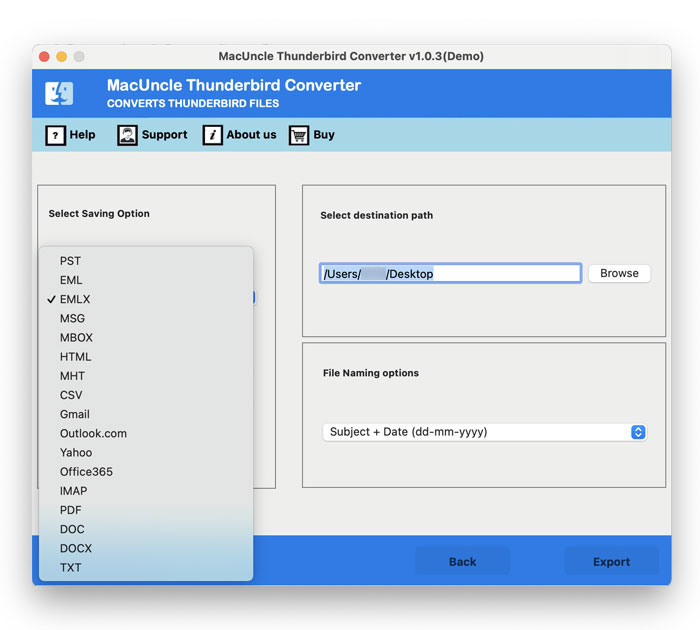
- Impostare un formato file e una posizione. Premi il pulsante Esporta.
In pochi minuti l’intera procedura è completata. Ora importa semplicemente i file risultanti negli account di posta Apple.
Scegliere lo Strumento Automatizzato Giusto per Migrare Thunderbird su Apple Mail
Poiché i vantaggi della migrazione automatizzata diventano evidenti, è essenziale selezionare il metodo giusto per la soluzione. Ecco alcuni elementi che distinguono l’approccio automatizzato.
- Compatibilità: assicurati che lo strumento selezionato sia adatto a ciascun Thunderbird e Apple Mail. Tra tutte le funzionalità, la compatibilità è quella che qualsiasi software deve avere.
- Facilità d’uso: il software ha un’interfaccia intuitiva. Un layout ben definito riduce l’acquisizione di conoscenze del turno e rende il percorso di migrazione accessibile a clienti con tutte le gamme di conoscenze tecniche.
- Integrità dei dati: l’obiettivo principale della migrazione è mantenere l’integrità delle informazioni. Il software garantisce un trasferimento appropriato di e-mail, allegati, contatti e altre informazioni essenziali senza perdite o danneggiamenti.
- Assistenza clienti: in caso di problemi o domande ad un certo livello durante l’approccio alla migrazione, verrà fornito un aiuto affidabile.
Conclusione
L’intero articolo viene fornito come documento finale affinché l’utente possa trovare l’approccio perfetto per la migrazione da Thunderbird ad Apple Mail. Quando proviamo la migrazione, scegliamo il metodo automatizzato o manuale. L’approccio automatizzato si basa sull’esperienza dell’utente, sulla precisione e sull’efficienza.

